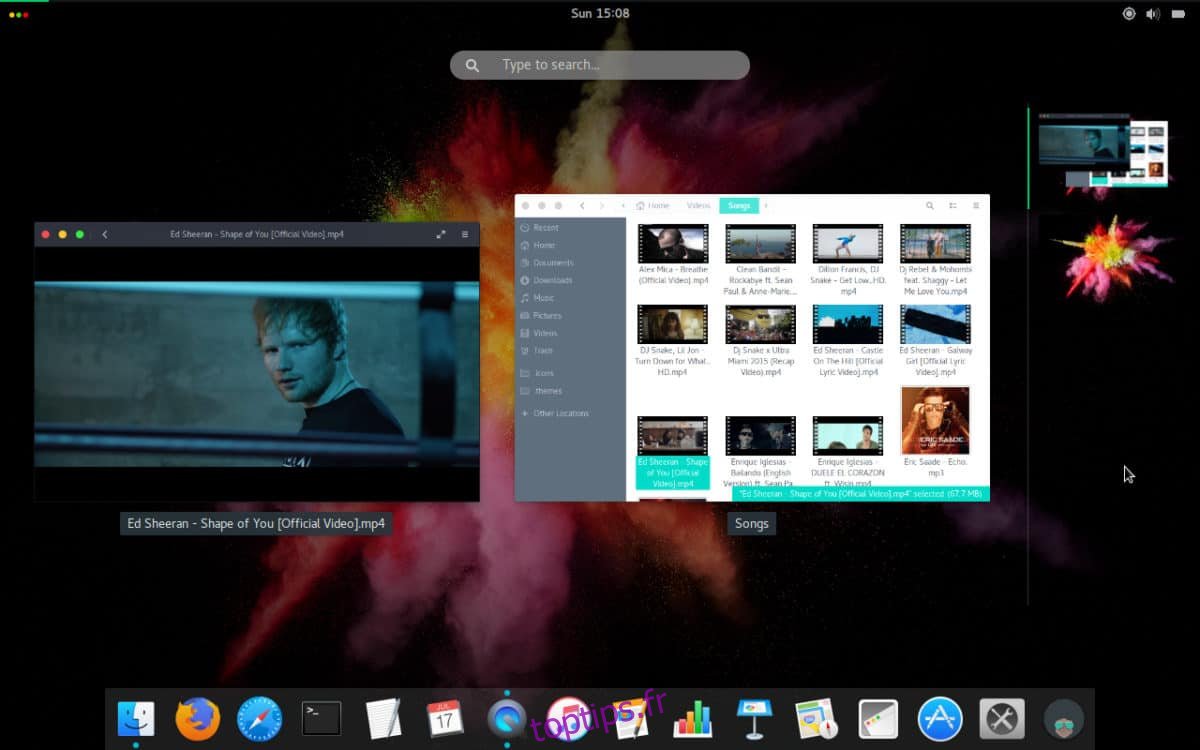Le thème Hooli GTK est un thème moderne pour Linux qui emprunte beaucoup à Google et au langage de conception des matériaux. Le thème est très similaire aux thèmes GTK comme Adapta, Paper et Materia. Officiellement, il prend en charge tous les principaux environnements de bureau Linux basés sur GTK, à condition qu’ils aient accès aux dernières technologies GTK3.
Table des matières
Télécharger le thème Hooli GTK
Hooli est disponible en téléchargement via le site Web du thème Gnome-look. Pour l’obtenir, visitez cette page ici, cliquez sur «fichiers» et téléchargez Hooli.zip sur votre PC Linux.
Vous ne voulez pas utiliser Gnome-look? Ouvrez une fenêtre de terminal et utilisez le programme de téléchargement wget pour récupérer Hooli.zip.
Remarque: vous n’avez pas installé wget? Rendez-vous sur Pkgs.org et téléchargez Wget pour votre système d’exploitation Linux.
Il est possible d’utiliser le programme wget pour télécharger le fichier via le terminal.
wget https://archive.org/download/Hooli/Hooli.zip
Une fois le thème Hooli GTK téléchargé, suivez les instructions ci-dessous pour savoir comment extraire les fichiers de thème.
Extraire les fichiers de thème Hooli GTK
Avant de pouvoir utiliser Hooli sur votre PC Linux, les fichiers de thème doivent être extraits. Étant donné que l’archive du fichier de thème est au format Zip, l’outil de décompression est requis. Lancez un terminal et suivez les instructions pour installer Unzip sur Linux.
Ubuntu
sudo apt install unzip
Debian
sudo apt-get install unzip
Arch Linux
sudo pacman -S unzip
Feutre
sudo dnf install unzip
OpenSUSE
sudo zypper install unzip
Linux générique
Utilisez-vous une distribution Linux moins connue? Ne t’inquiète pas! L’outil Unzip est l’un des moyens les plus populaires d’extraire des archives Zip sous Linux. Comme il est si omniprésent, il y a de grandes chances que votre système d’exploitation l’ait dans ses référentiels de packages. Pour l’obtenir, recherchez «décompresser» ou «zip» et installez comme vous installez généralement les programmes.
Une fois Unzip installé et fonctionnant sous Linux, il est temps d’extraire Hooli.zip. À l’aide de la commande CD, déplacez le terminal vers le répertoire ~ / Downloads. Ensuite, extrayez les fichiers.
cd ~/Downloads unzip Hooli.zip
Ou, si vous avez téléchargé avec wget, faites:
unzip Hooli.zip
Lorsque la commande de décompression est terminée, les fichiers de thème Hooli GTK seront entièrement extraits (grâce à Unzip) sur votre PC Linux.
Vérifier les fichiers de thème
Avant de poursuivre l’installation, c’est une bonne idée d’afficher le dossier et de s’assurer que toutes les données du thème sont là. À l’aide de la commande CD, accédez au dossier du thème Hooli.
cd ~/Downloads/Hooli
Ou, pour les téléchargeurs Wget:
cd ~/Hooli
Affichez le contenu du répertoire Hooli avec ls.
ls -a
Installez Hooli GTK
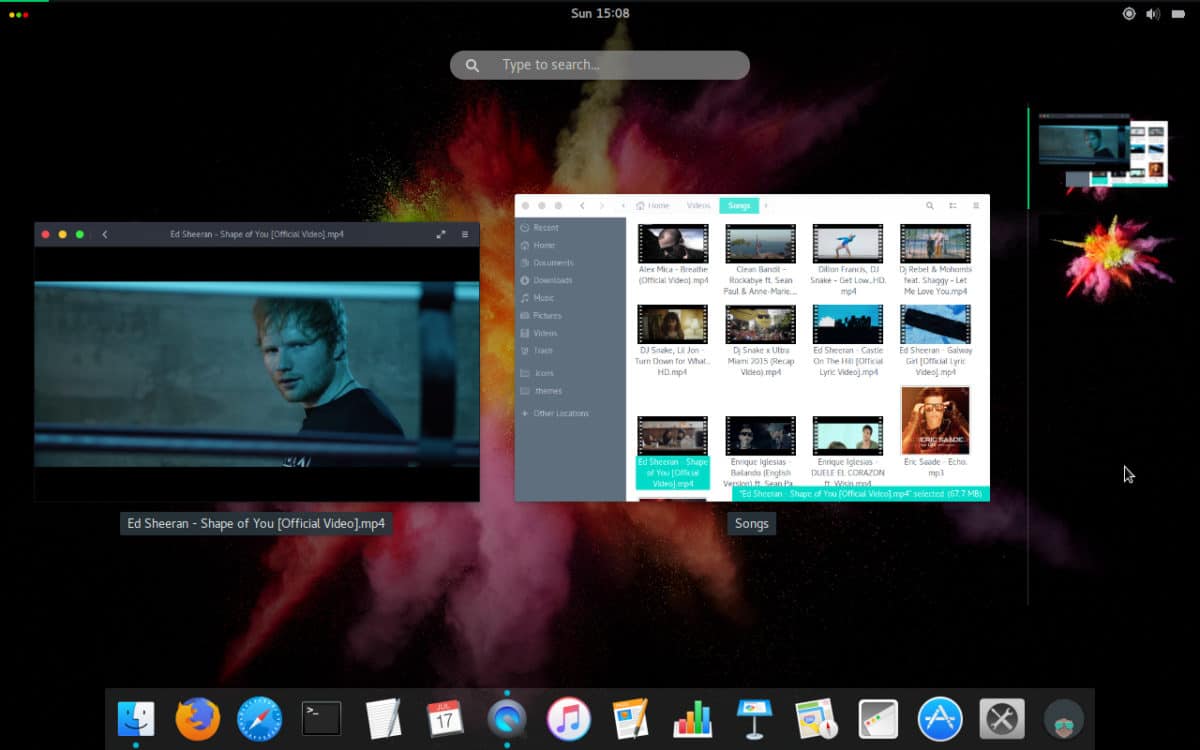
Il est temps de configurer le thème Hooli GTK sur votre PC Linux. Suivez les instructions ci-dessous pour le faire fonctionner.
Installer pour un seul utilisateur
Pour installer Hooli-GTK sous Linux pour un seul utilisateur, procédez comme suit.
Étape 1: Créez un dossier .themes dans le répertoire de base avec la commande mkdir.
mkdir -p ~/.themes
Étape 2: Placez les fichiers Hool-GTK dans le dossier .themes avec la commande mv.
mv ~/Downloads/Hooli ~/.themes
ou
mv ~/Hooli ~/.themes
Installer à l’échelle du système
Il est possible de configurer Hooli pour que chaque utilisateur puisse y avoir accès, en le plaçant dans le dossier du thème racine. Pour ce faire, exécutez:
sudo mv ~/Downloads/Hooli /usr/share/themes
ou
sudo mv ~/Hooli /usr/share/themes
Icônes pour Hooli
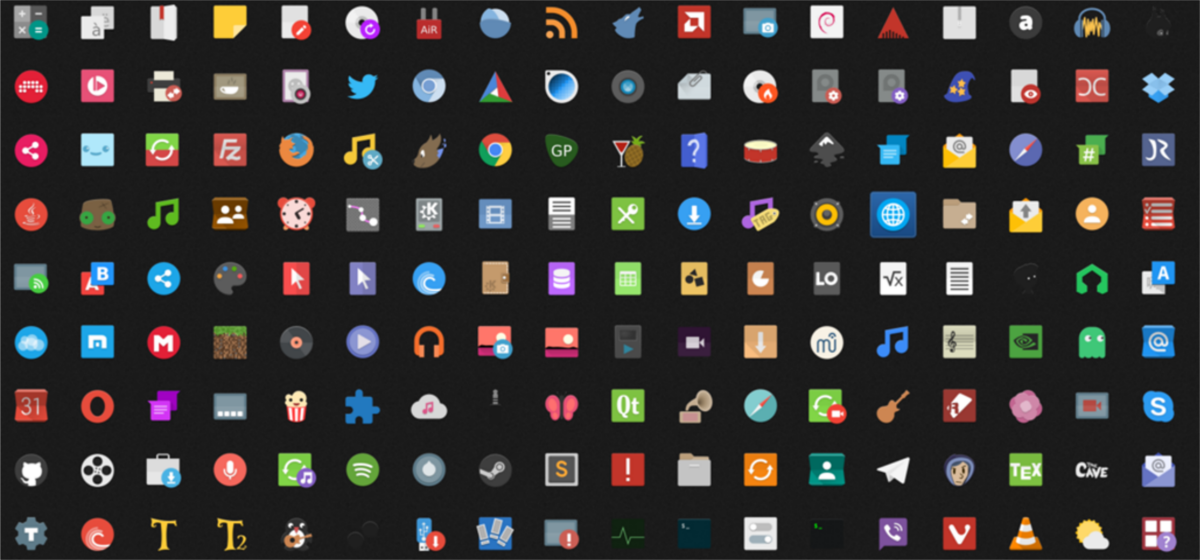
Besoin d’un bon ensemble d’icônes à utiliser avec le thème Hooli GTK? Découvrez le thème de l’icône Papirus. C’est un thème d’icônes très actif et inspiré du design matériel pour l’environnement de bureau Linux qui s’intégrera parfaitement à votre nouvelle configuration Hooli.
Pour en savoir plus sur Papirus et comment l’installer avec Hooli et votre PC Linux, consultez notre didacticiel détaillé à ce sujet. Nous expliquons comment télécharger Papirus et le configurer sur de nombreuses distributions Linux différentes!
Activer le thème Hooli GTK
Le thème Hooli GTK est installé sur votre ordinateur Linux, mais vous ne pourrez pas l’utiliser sur votre bureau Linux à moins que vous ne le définissiez comme thème par défaut sur votre ordinateur. Pour ce faire, ouvrez la zone des paramètres système. Une fois dans les paramètres, parcourez et trouvez les paramètres «Apparence» ou «Thème». Dans la section «Apparence» ou «thème», parcourez et modifiez les paramètres du thème GTK du thème par défaut à «Hooli».
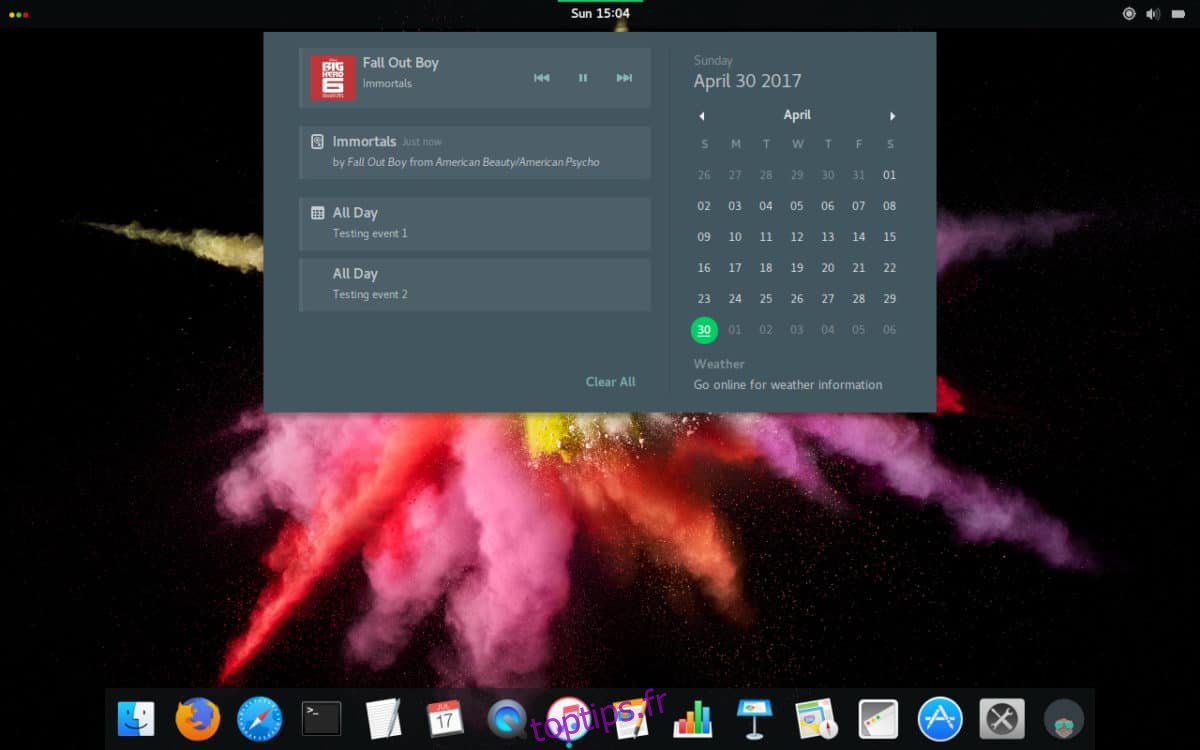
Vous ne savez pas comment définir le thème Hooli GTK par défaut sur votre environnement de bureau Linux? Nous pouvons aider! Recherchez ci-dessous l’environnement de bureau que vous utilisez dans la liste ci-dessous. Chacun des liens de la liste pointe vers un didacticiel approfondi qui explique comment configurer des éléments tels que des thèmes personnalisés, des icônes et plus encore!
Remarque: Hooli est un thème basé sur GTK, il ne fonctionnera donc pas sur les environnements de bureau tels que KDE Plasma 5, LXQt ou d’autres configurations qui n’utilisent pas GTK.